Amazon は確かに素晴らしいショッピング サイトです。世界中で何百万人ものユーザーが利用しています。オンライン ショッピングを頻繁に利用する人であれば、特定の商品の価格履歴を追跡したいことがあるかもしれません。
たとえば、ノートパソコンを購入する予定がある場合、価格を追跡して、いつ購入するのが良いかを判断することができます。この方法で、数ドルを節約できます。
Amazon での価格追跡は非常に簡単ですが、拡張機能やアプリを使用するか、価格追跡 Web サイトに頼る必要があります。したがって、Amazon 製品の価格履歴を追跡することに興味がある場合は、ガイドを読み続けてください。
Amazon の商品の価格履歴を追跡する方法
以下に、Amazon 製品の価格履歴を追跡する最適な方法をいくつか紹介します。早速始めましょう。
1. PriceHistoryサイトでAmazonの商品価格履歴を確認する
Pricehistory は、あらゆる Amazon 製品の値札を追跡できる Web サイトです。これは Web サイトであり、デスクトップとモバイルの両方の Web ブラウザーからアクセスできます。必要な手順は次のとおりです。
1. お気に入りの Web ブラウザを開き、Amazon の Web サイトにアクセスします。
2. 価格履歴を追跡したい商品を開きます。次に、商品ページの URL をコピーします。
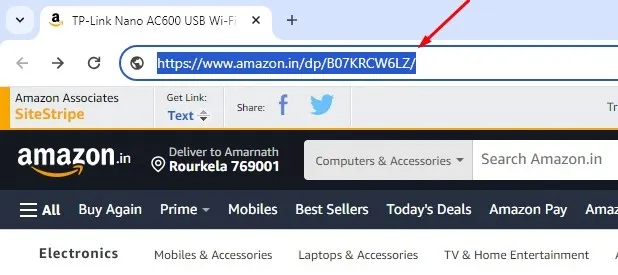
3. 次に、このWeb ページを 新しいタブで開きます。
4. コピーした URL を貼り付けて、「検索」をクリックします。
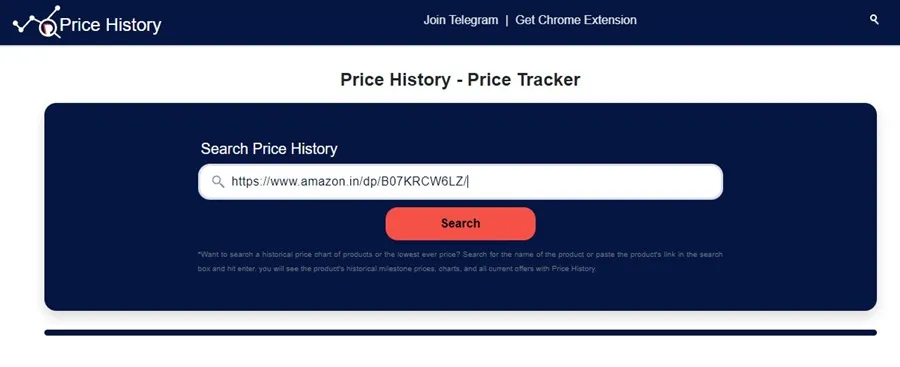
5. 1 年間にわたる商品の詳細な価格変動が表示されます。また、このサイトでは、これまでの最低価格、平均価格、最高価格も表示されます。
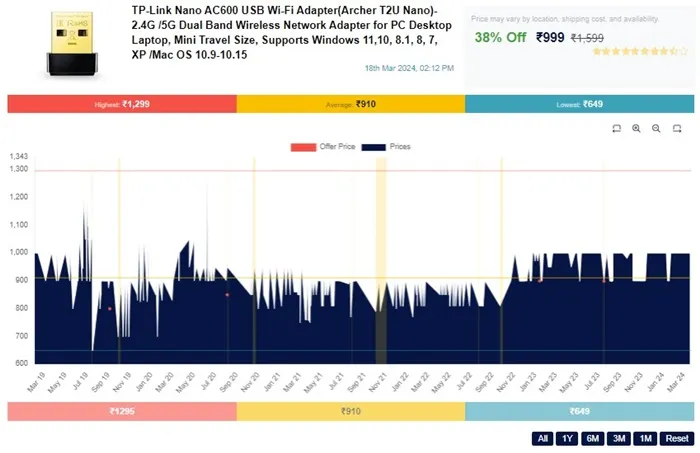
6. 価格にご満足いただけましたら、ご購入いただけます。
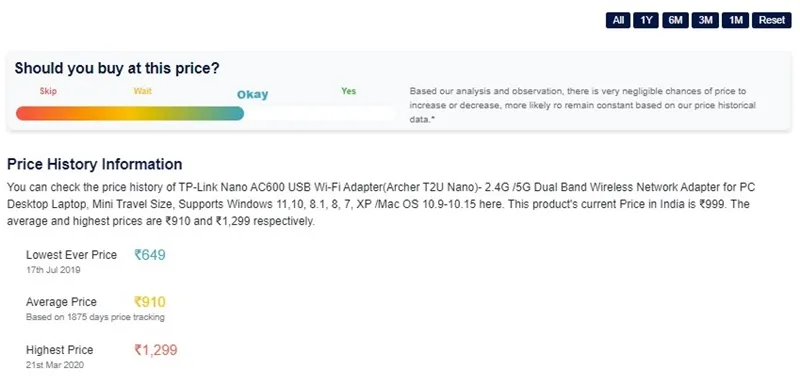
以上です。PriceHistory ウェブサイトを使用して Amazon 製品の価格履歴を確認する方法は以上です。
2. Amazon商品の価格履歴を以前の価格で確認する
PriceBefore は、Amazon のあらゆる製品の価格履歴を確認できる優れた Web サイトです。使い方は次のとおりです。
1. お気に入りの Web ブラウザを開き、Amazon の Web サイトにアクセスします。
2. 価格履歴を追跡したい製品を開きます。次に、製品ページのURL をコピーします。
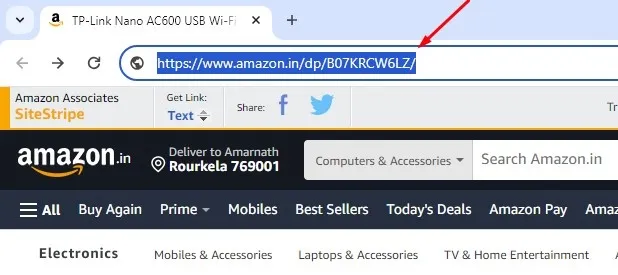
3. 次に、このWeb ページを新しいタブで開きます。
4. コピーした URL を貼り付けて、「価格履歴を確認」をクリックします。
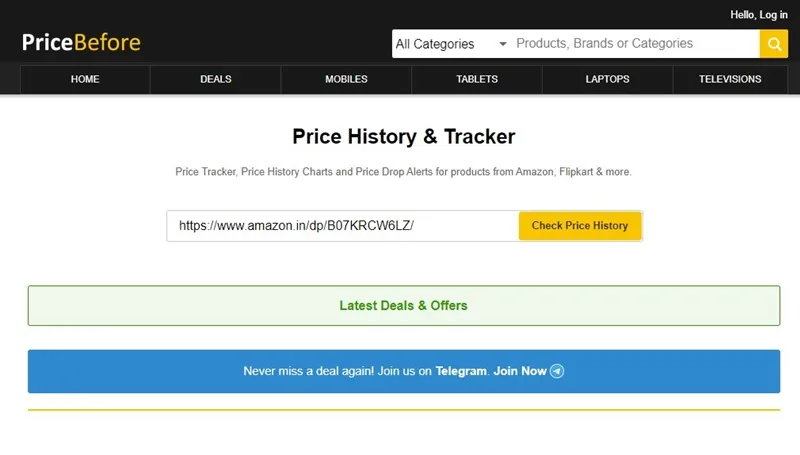
5. サイトが商品を取得し、価格の変更を表示します。
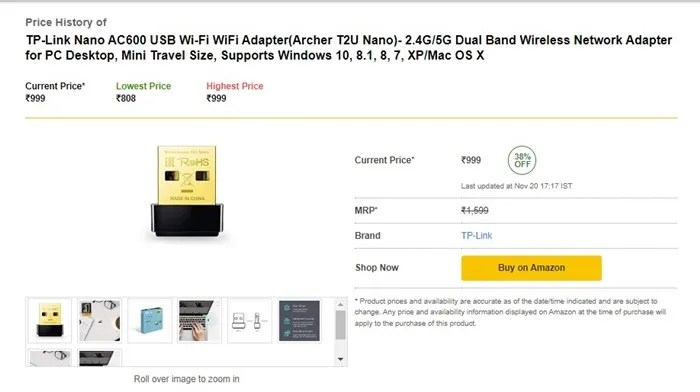
6.現在の価格、最低価格、最高価格も表示されます。
以上です。このようにして、PriceBefore ウェブサイトを使用して、特定の Amazon 製品の価格変更を確認できます。
3. KeepaでAmazonの商品価格履歴を確認する
Keepa は、40 億を超える Amazon 製品の詳細な価格履歴チャットを提供する Web サービスです。Android と iPhone の両方で利用できるモバイル アプリもあります。Keepa Web サイトを使用して Amazon 製品の価格履歴を確認する方法は次のとおりです。
1. まず、Amazon の Web サイトから製品の URL をコピーします。
2. 次に、Web ブラウザで新しいタブを開き、Keepa の Web サイトにアクセスします。
3. サイトが開いたら、上部のバーにある「検索」をクリックします。
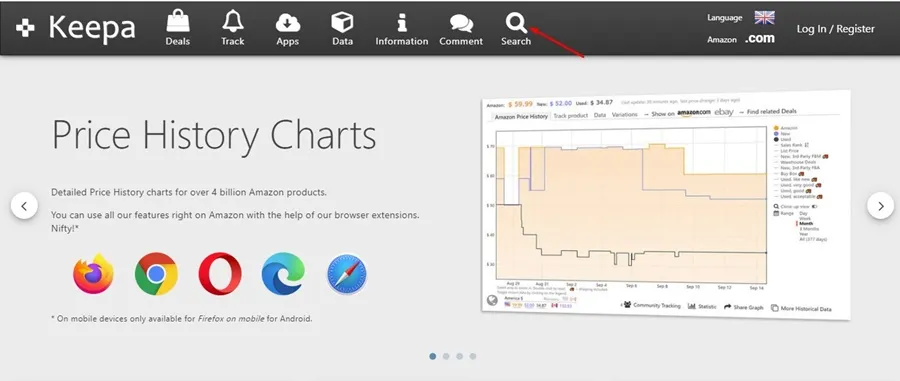
4. URL を貼り付けて、検索アイコンをクリックします。
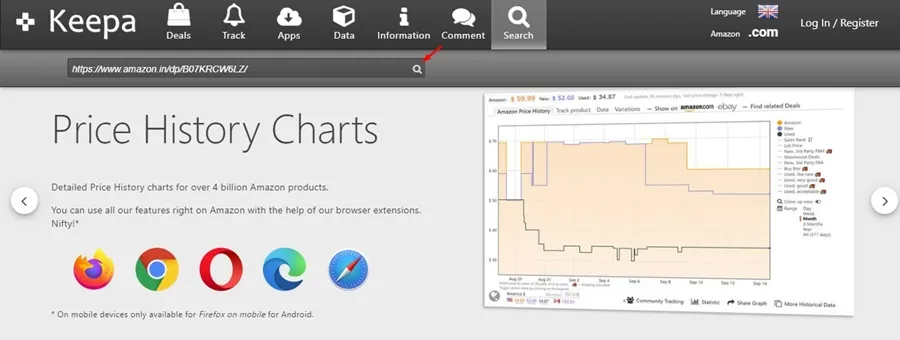
5. サイトでは製品の価格変更が表示されます。
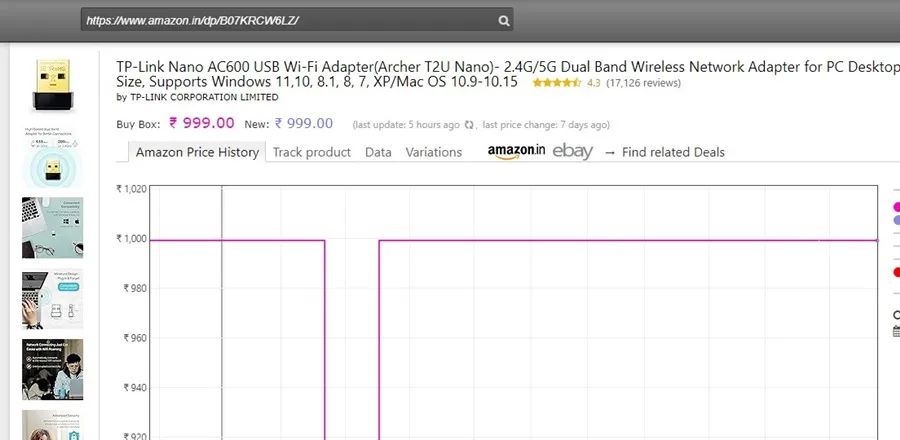
以上です。Keepa ウェブサイトから特定の Amazon 製品の価格履歴を追跡する方法は以上です。
4. Camelizer拡張機能を使用してAmazon製品の過去の価格を確認する
Camelizer は、Amazon 製品の過去の価格データを表示する Chrome 拡張機能です。拡張機能をインストールする前に、この拡張機能は米国、カナダ、ヨーロッパ、オーストラリアの Amazon のみをサポートしていることに注意してください。
1. Chrome ブラウザにCamelizer 拡張機能をダウンロードしてインストールします。
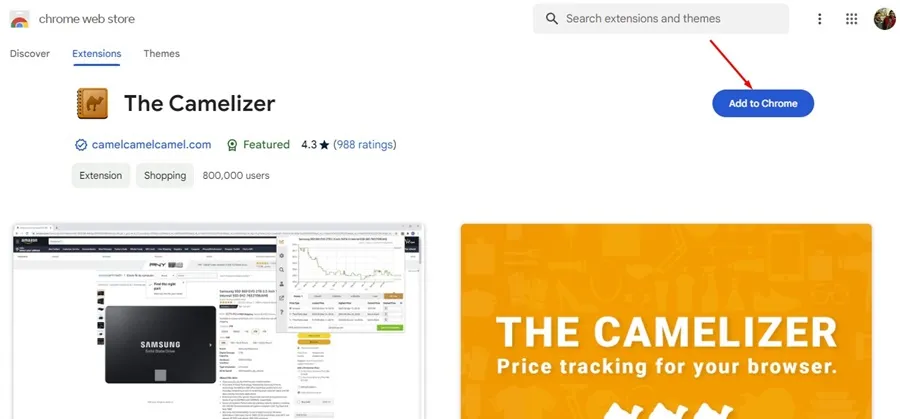
2. 商品のAmazonページを開きます。
3. 右上隅にある拡張機能アイコンをクリックします。
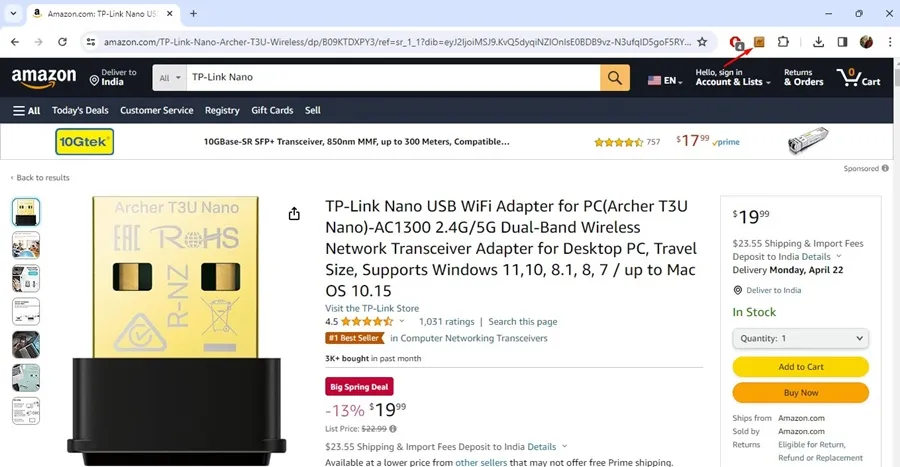
4. 拡張機能により、選択した製品の価格履歴が表示されます。
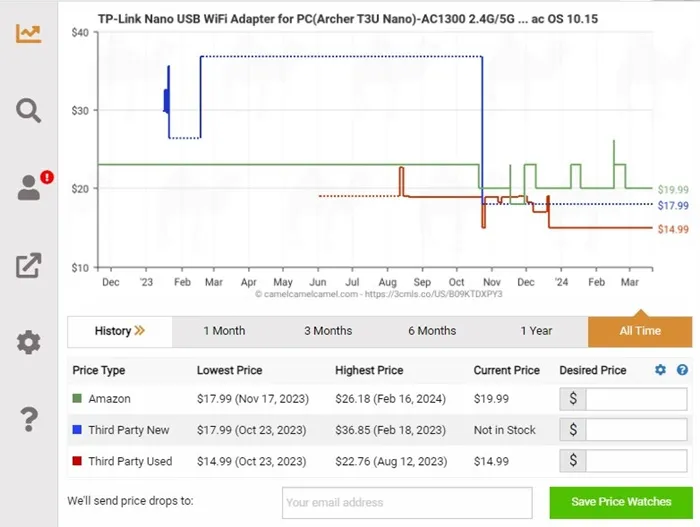
以上です。Camelizer 拡張機能を使用して Amazon 製品の価格履歴を追跡するのはとても簡単です。
5. モバイルでAmazon製品の価格履歴を追跡する
Android スマートフォンの Keepa モバイル アプリを使用して、Amazon 製品の価格履歴を追跡できます。必要な手順は次のとおりです。
1. Google Play ストアからKeepa Android アプリをダウンロードしてインストールします。
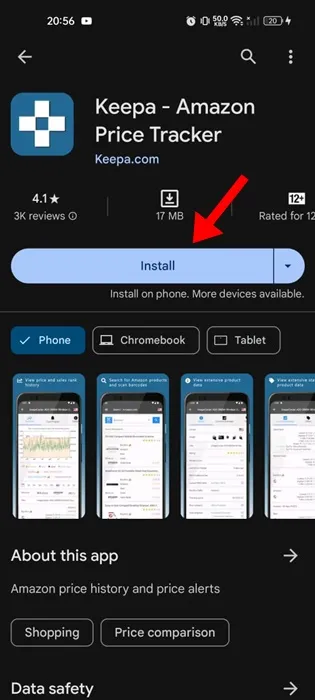
2. インストールしたら、アプリを起動し、Amazon ロケールを選択します。
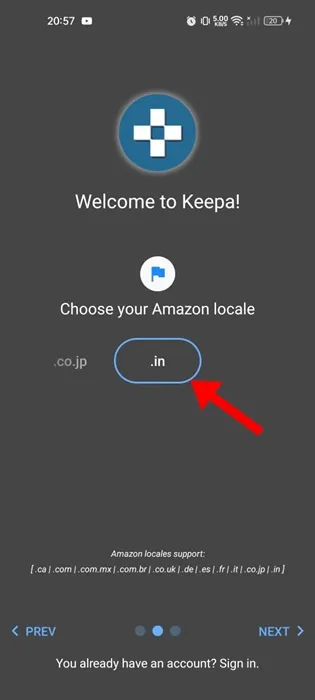
3. 次に、「Amazon で閲覧」または「製品を検索」をタップします。
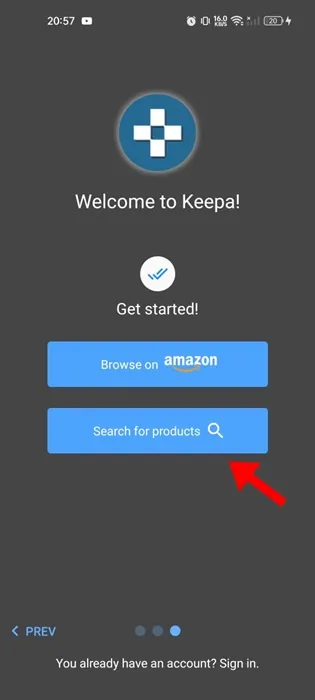
4. 次に、価格変更を確認したい商品を見つけます。
5. 商品を選択すると、その価格履歴が表示されます。
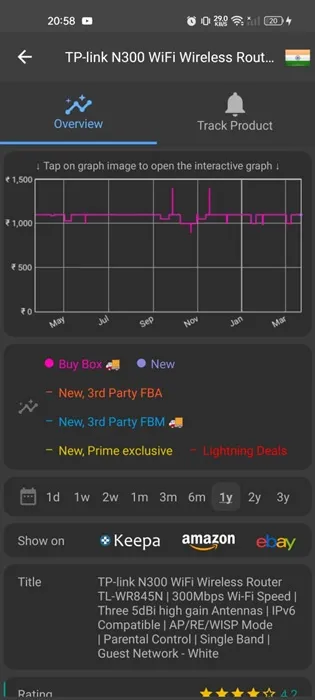
以上です。これで、モバイルから Amazon 製品の価格履歴を追跡できます。モバイル アプリを使用すると、外出先でもお気に入りの製品の価格を追跡できます。
これらは、Amazon のあらゆる製品の価格履歴を追跡するための簡単な方法です。このトピックについてさらにサポートが必要な場合は、お知らせください。また、このガイドが製品の最適な価格を見つけるのに役立った場合は、ぜひ友人と共有してください。
コメントを残す